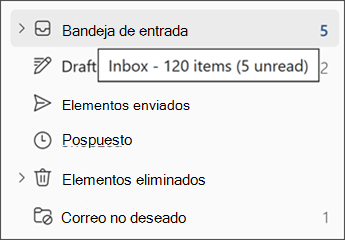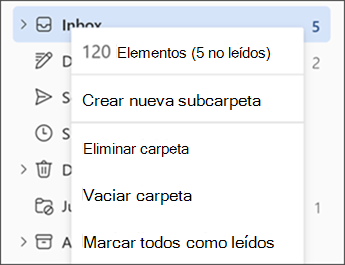Mostrar el número total de mensajes en una carpeta de Outlook
Se aplica a
El método para mostrar el número total de mensajes en una carpeta varía según la versión de Outlook que use.
Seleccione una de las siguientes opciones de pestaña para la versión de Outlook que está usando. ¿Qué versión de Outlook tengo?
Nota: Si los pasos descritos en esta pestaña Nuevo Outlook no funcionan, es posible que todavía no esté usando el nuevo Outlook para Windows. Seleccione Outlook clásico y siga esos pasos en su lugar.
En nuevo Outlook para Windows, de forma predeterminada, la mayoría de las carpetas de Outlook muestran el número de mensajes no leídos después del nombre de la carpeta. Para mostrar el número total de mensajes, puede realizar una de las siguientes acciones:
Al mantener el puntero sobre una carpeta Muestra el número total de mensajes de la carpeta, seguidos de los mensajes no leídos entre paréntesis.
Al hacer clic con el botón derecho en una carpeta El primer elemento del menú muestra el número de mensajes, seguido de los elementos no leídos entre paréntesis.
Los pasos anteriores también se aplican a las carpetas de Favoritos y con las carpetas Buscar y Archivar . Sin embargo, la opción de visualización de carpetas no está disponible con Grupos.De forma predeterminada, en las carpetas Borradores, Notas y Correo no deseado se muestra el número total de mensajes.
En la versión clásica de Outlook para Windows, de forma predeterminada, la mayoría de las carpetas de Outlook muestran el número de elementos no leídos entre paréntesis después del nombre de la carpeta. Puede cambiar una carpeta para mostrar el número total de mensajes en la carpeta (que incluirá mensajes leídos y no leídos).
Nota: Las carpetas Borradores y Correo no deseado y La carpeta de búsqueda Para seguimiento muestran el número total de elementos de forma predeterminada.
Para mostrar el número total de elementos de una carpeta, haga lo siguiente:
-
Haga clic con el botón derecho en una carpeta y, a continuación, seleccione Propiedades.
-
En la pestaña General , seleccione Mostrar el número total de elementos.
No se pueden cambiar varias carpetas al mismo tiempo. Repita estos pasos para cada carpeta que quiera cambiar.
Nota: Esta configuración también se aplica a las carpetas de Favoritos. Por ejemplo, si establece la Bandeja de entrada para que muestre el número total de mensajes, la configuración se aplica tanto a la Bandeja de entrada en Favoritos como en la lista de carpetas.
En Outlook en la Web y Outlook.com, de forma predeterminada, la mayoría de las carpetas de Outlook muestran el número de mensajes no leídos después del nombre de la carpeta. Para mostrar el número total de mensajes, puede realizar una de las siguientes acciones:
Al mantener el puntero sobre una carpeta Muestra el número total de mensajes de la carpeta, seguidos de los mensajes no leídos entre paréntesis.
Al hacer clic con el botón derecho en una carpeta El primer elemento del menú muestra el número de mensajes, seguido de los elementos no leídos entre paréntesis.
Los pasos anteriores también se aplican a las carpetas de Favoritos y con las carpetas Buscar y Archivar . Sin embargo, la opción de visualización de carpetas no está disponible con Grupos.De forma predeterminada, en las carpetas Borradores, Notas y Correo no deseado se muestra el número total de mensajes.